個人のブログを始めようとしている方にWordPressの開設方法を図解で解説していきます。
WordPress開設の主なポイントは以下の通りです。
- レンタルサーバーの契約
- ドメインの設定
- WordPressをドメインにインストール
家を建てるようにブログ開設が例えられます。
- サーバー:インターネット上の土地をレンタルサーバーで契約します。
- ドメイン:インターネット上の住所を設定する。
- WordPress:サーバー、ドメインを設定したインターネット上の家を建設するイメージです。
目次
レンタルサーバーの契約
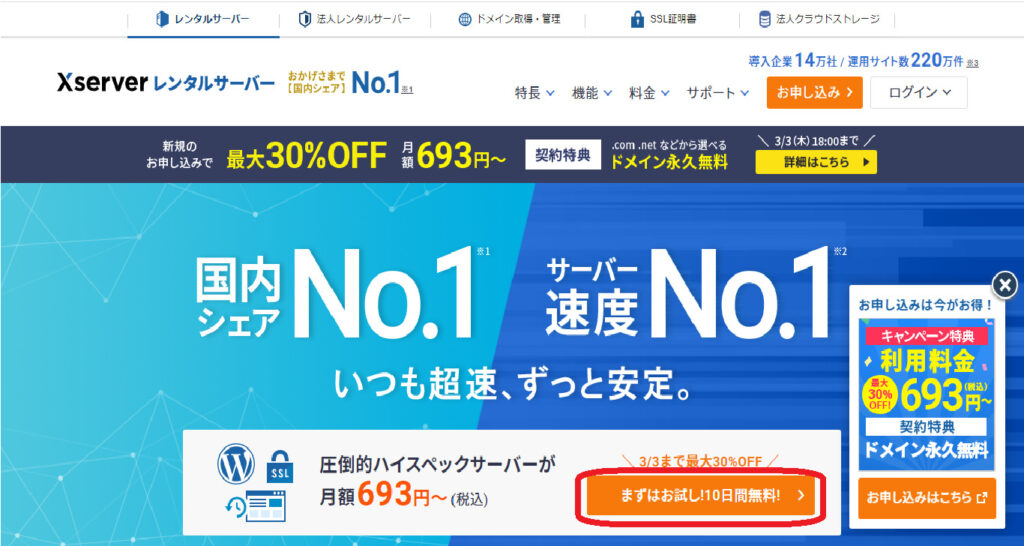 エックスサーバーを使用してサーバーを契約します。
エックスサーバーを使用してサーバーを契約します。
エックスサーバーの公式HPはこちらから移動する。
「まずはお試し10日間無料!」を選択する。

初めてご利用のお客様「10日間無料お試し 新規お申し込み」を選択します。
サーバーの契約内容を入力


①プランの選択
特にこだわりがなければ、「スタンダードプラン」で問題ありません。
後々、プラン変更も可能です。
②クイックスタートにチェック
確認事項のポンプアップが表示されますが「確認しました」を選択する。
次にサーバーの契約期間が表示されます。
サーバーの契約期間によって利用料金が異なります。
3カ月7,260円
6ヶ月10,560円(3カ月契約より660円お得)
12ヶ月13,860円(3カ月契約より5,280円お得)
24か月22,092円(3カ月契約より12,888円お得)
36か月28,248円(3カ月契約より22,572円お得)
12ヶ月の契約だと1日あたり約38円の金額になります。
36か月契約だと1日あたり約25円になります。
まずは12ヶ月の契約で選んでいくのが無難かと思います。
期間はあとから延長も可能なため安心してください。
ドメインの契約内容を入力

「.com」「.net」が無難です。
ブラウザの検索窓で「○○.com」や「〇〇.jp」のように表示されてますが、自分自身のブログサイトの表記になります。
ドメイン名が既に使われている場合は、枠の下に「!すでに取得されているドメイン名です」と表示されるので使用できません。
WordPress情報の作成

必須項目を入力しましょう。
- ブログ名(後から変更可能です)
- ユーザー名
- パスワード
- メールアドレス
「ユーザー名」と「パスワード」はWordPressのログインで後ほど使用するため、忘れないように覚えておきましょう。
エックスサーバーのアカウント作成

xサーバーのアカウント作成
- メールアドレス
- パスワード
- 登録区分(個人・法人)
- 名前
- フリガナ
- 住所
- 電話番号
- インフォメーションメールの有無
支払い方法
- クレジットカード情報またはコンビニ/銀行
- 利用規約/個人情報の取り扱い規約の同意
入力が終了したら「次へ進む」を選択する
認証コード入力
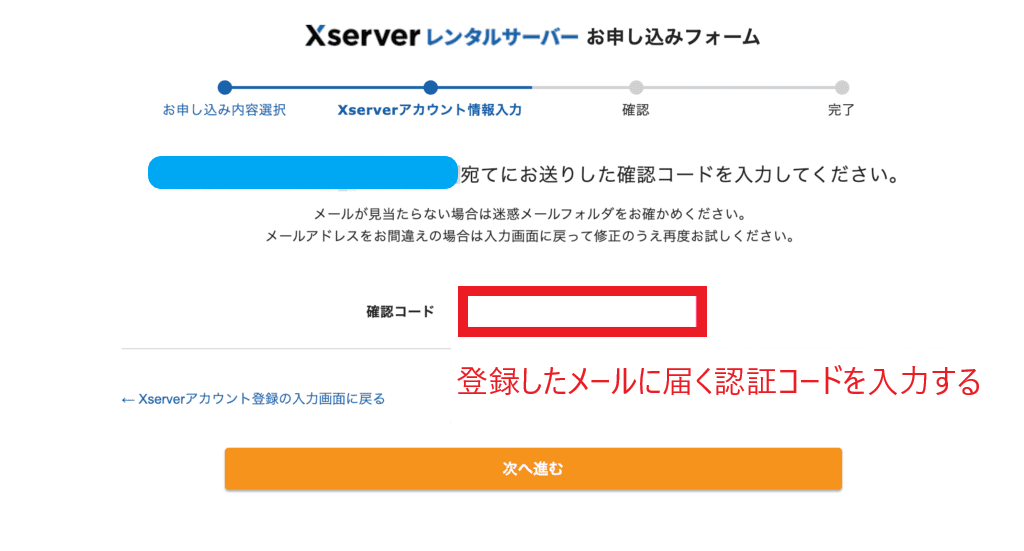
先ほど入力したアドレス宛に送られる認証コードを入力します。
入力内容の確認画面が表示されるので入力した情報に間違いがないか確認します。
「この内容で申込みをする」を選択する。
「お申し込みが完了しました」と表示されれば、以上でWordPressの申し込みが完了です。
お疲れ様でした。
WordPress管理画面からログインする

ブラウザの検索窓にhttps://ドメイン名/wp-admin/
「ドメイン名」のところには自分が登録したドメイン名(例:○○.comなど)を入力しましょう。
WordPressにログイン
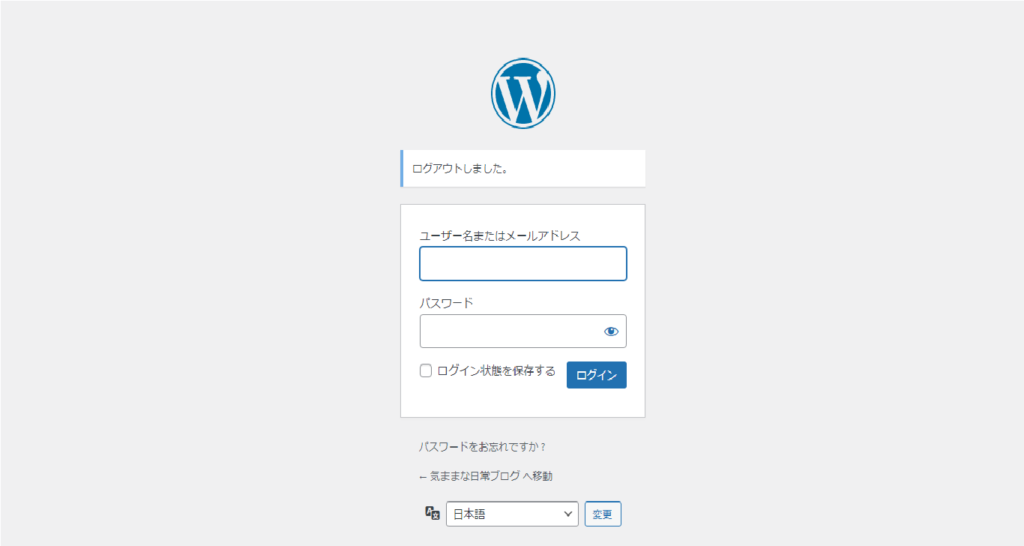
WordPress情報で入力した「ユーザー名」と「パスワード」を入力してログインします。

今後、WordPressの初期設定について解説準備中です。
随時更新予定。
お急ぎの方は「WordPress初期設定」で検索してみてください。
WordPressの初期設定
①:デザインテーマの設定
②:パーマリンクの設定
③:プラグインの設定
④:アナリティクスの設定
⑤:サーチコンソールの設定
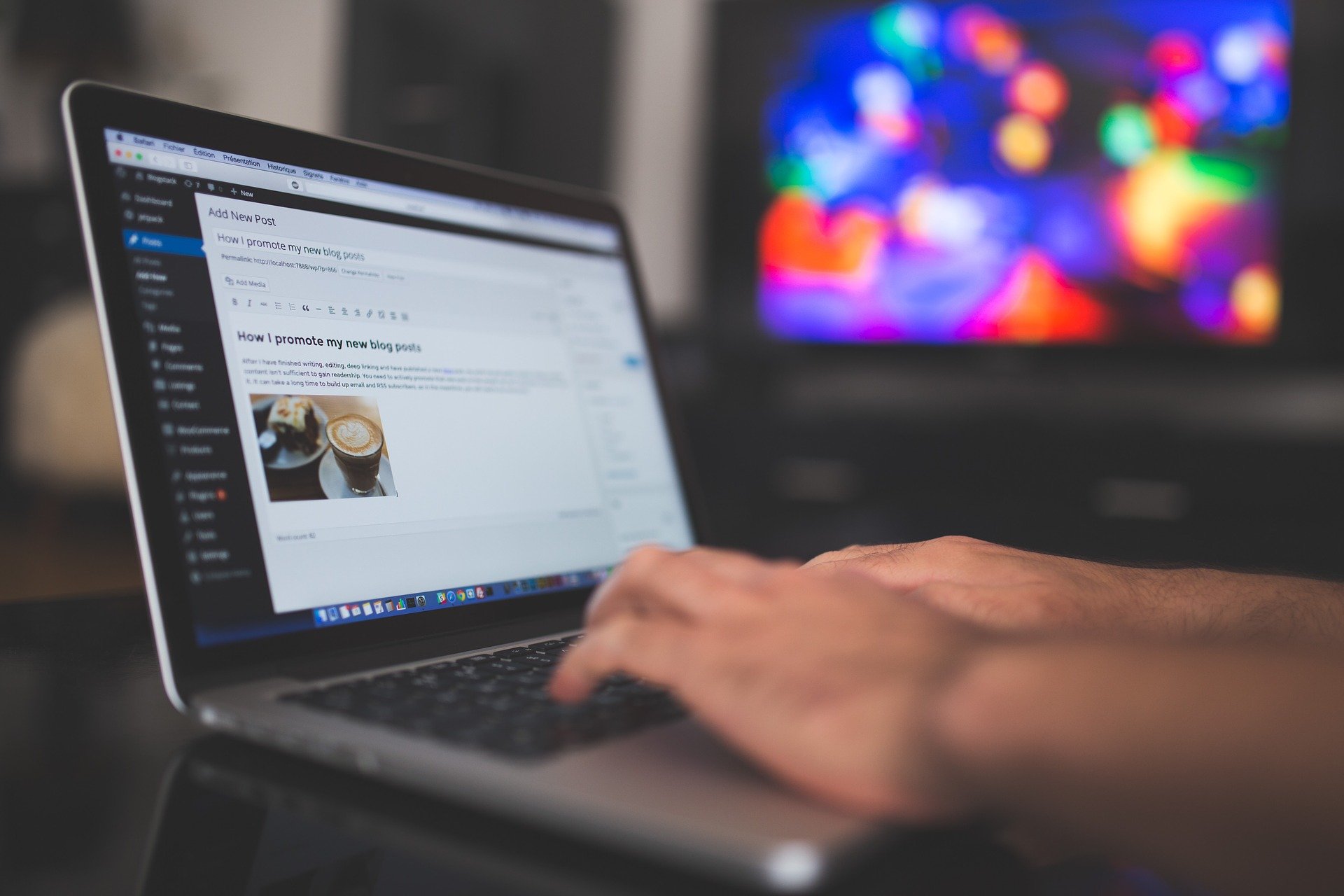
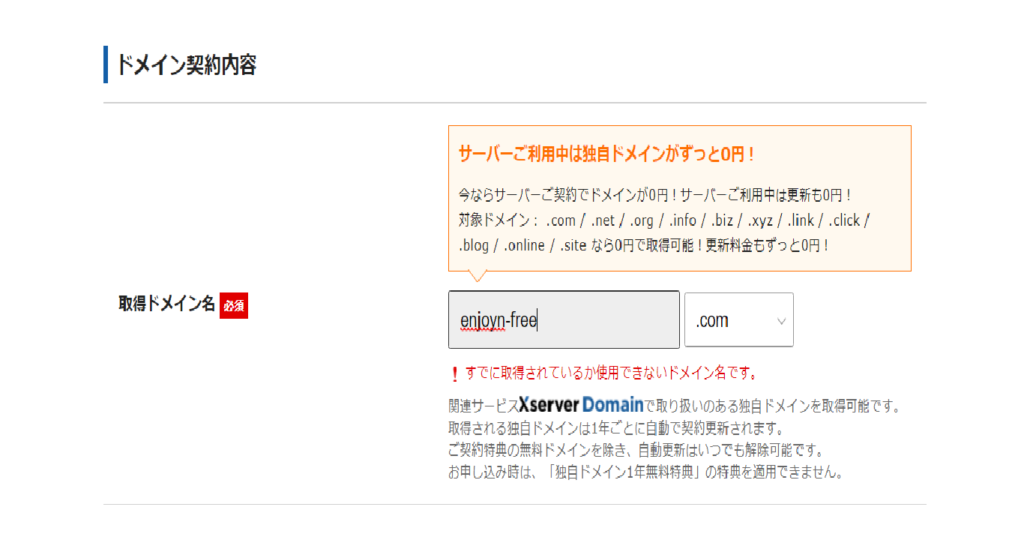


コメント